Saviez-vous que vous pouvez créer un programme d’installation macOS amorçable pour redonner vie à un ancien Mac ? Nous vous dirons comment le faire et ce que vous devez savoir avant de vous lancer.
Si vous cherchez à installer proprement macOS, il existe de nombreuses options à portée de main. L’option de création d’un lecteur macOS amorçable est utile si vous souhaitez rétrograder vers une version antérieure de macOS.
Cependant, il y a aussi certaines limites et conditions à cela. Voici donc ce que vous devez savoir avant de créer un lecteur macOS amorçable.
Quel Mac pouvez-vous rétrograder ?
C’est l’un des points sur lesquels les mac plus anciens ont un avantage. Votre Mac peut rétrograder vers le système d’exploitation fourni. Par exemple, si votre Mac est livré avec macOS High Sierra et que vous utilisez Monterey, vous pouvez le rétrograder vers High Sierra.
Si vous possédez le dernier MacBook Pro 14 ou 16 pouces livré avec macOS Monterey, vous ne pouvez pas rétrograder vers macOS Big Sur. De même, si votre Mac est livré avec Big Sur, il n’y a pas de retour à macOS Catalina.
De quoi avez-vous besoin pour créer un lecteur macOS amorçable ?

Vous avez besoin d’un lecteur de stockage externe ou d’une clé USB avec au moins 15 Go de stockage pour créer un lecteur macOS amorçable. J’ai utilisé un SanDisk Ultra Dual Drive car il est livré avec un port Type-A et un port Type-C.
Je vous recommande d’utiliser une clé USB avec Type-A et Type-C, car vous n’aurez pas à vous soucier de basculer entre les ports Type-C sur les nouveaux Mac et ceux de Type-A sur les anciens modèles.
Assurez-vous de garder ce lecteur vide car il sera formaté pour en faire un lecteur macOS amorçable. Outre la clé USB, vous avez d’abord besoin d’une connexion Internet et d’un Mac pour télécharger macOS. Une fois que vous les avez, voici ce qu’il faut faire ensuite.
Comment créer un programme d’installation macOS amorçable
1. Téléchargez macOS depuis le Mac App Store. Voici les liens vers macOS Monterey, Grand Sur, Catalina, Mojaveet Haute Sierra. Quittez le programme d’installation après le téléchargement.
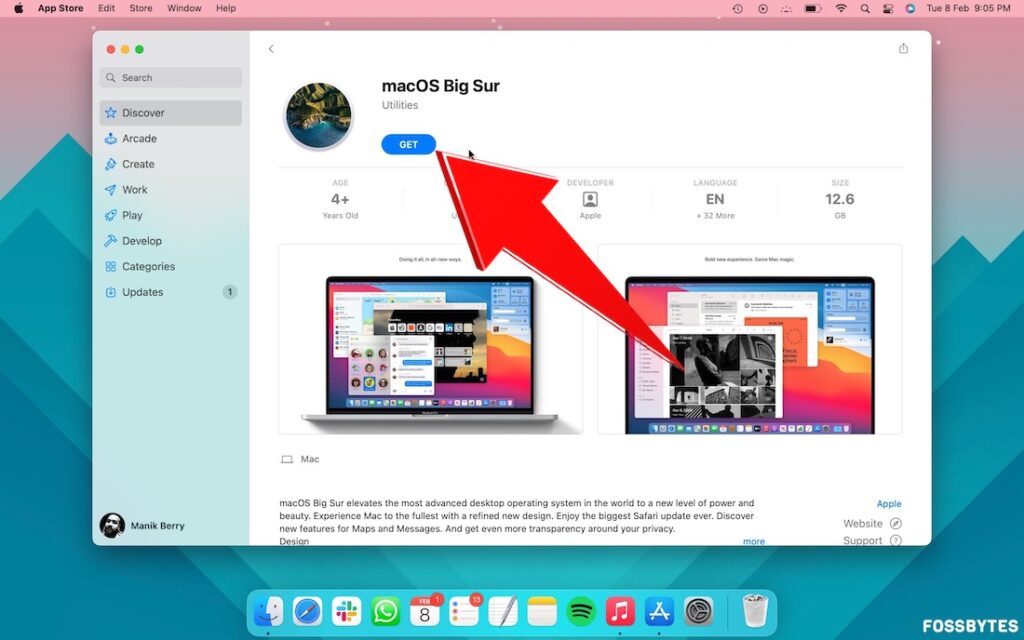
2. Connectez le disque externe vous souhaitez transformer en un programme d’installation macOS amorçable.
3. Projecteur d’invocation avec Commande (⌘) + Espace, rechercher et ouvrir Terminal.
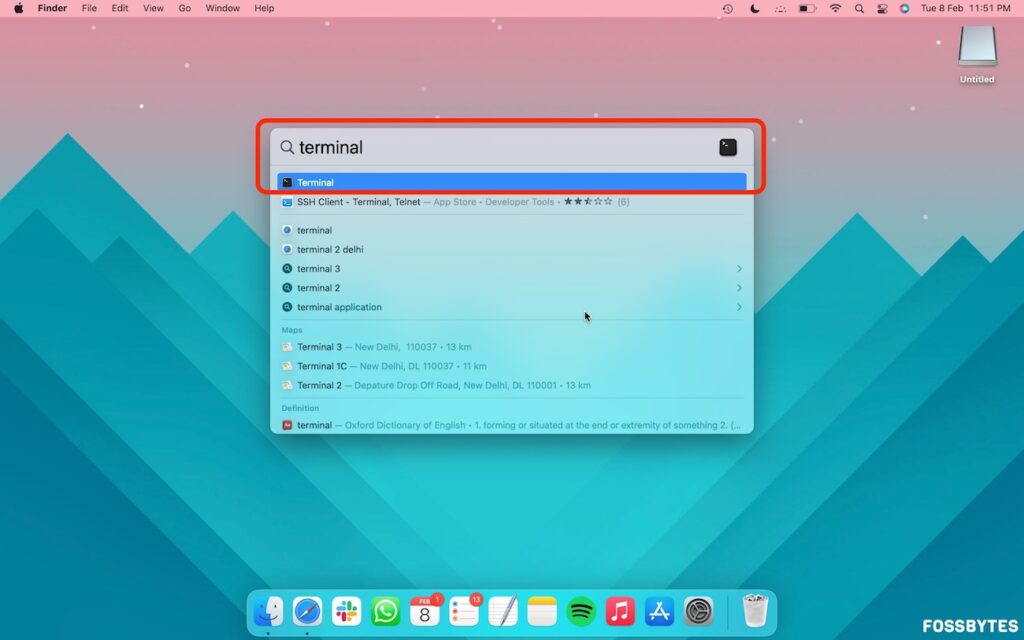
4. Tapez sudo dans l’aérogare et appuyez sur l’Espace.
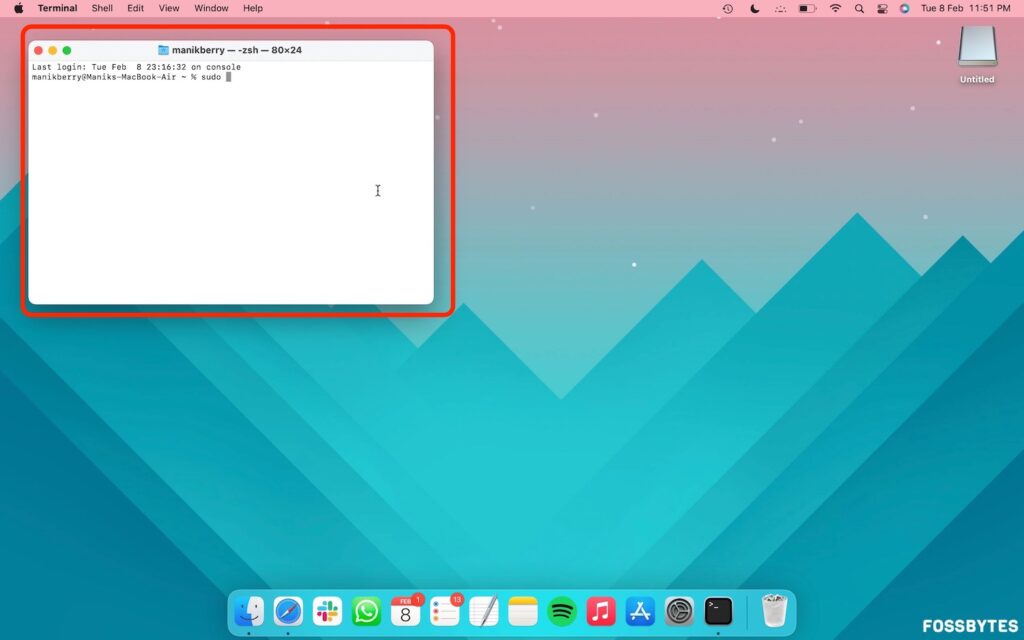
5. Ouvrir Chercheur et allez à Applications.
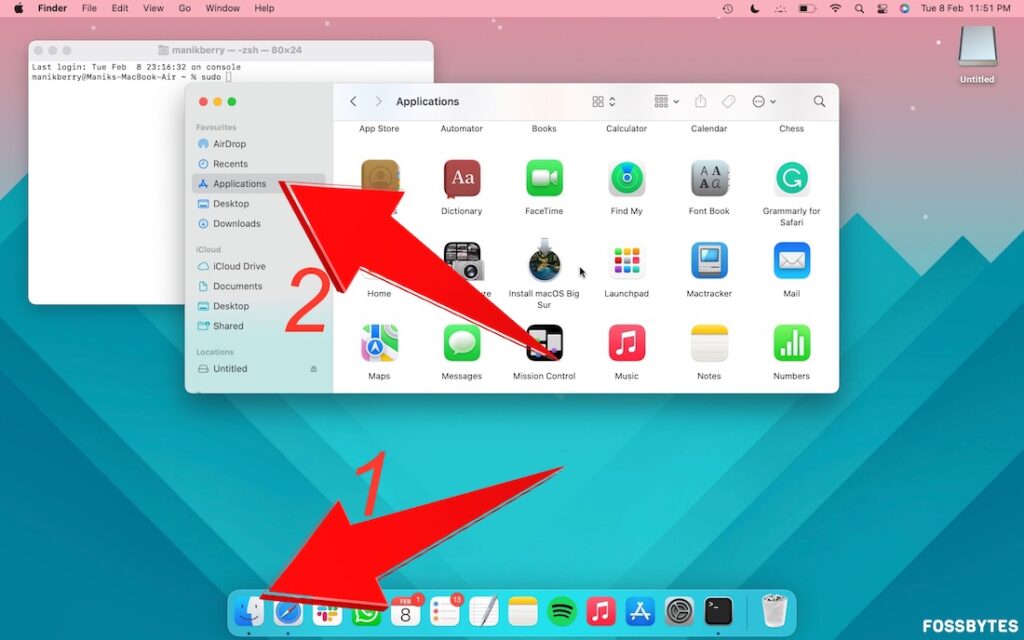
6. Faites un clic droit/appuyez avec deux doigts sur Installer macOS Big Sur (ou tout autre macOS que vous téléchargez) et sélectionnez Afficher le contenu du paquet.
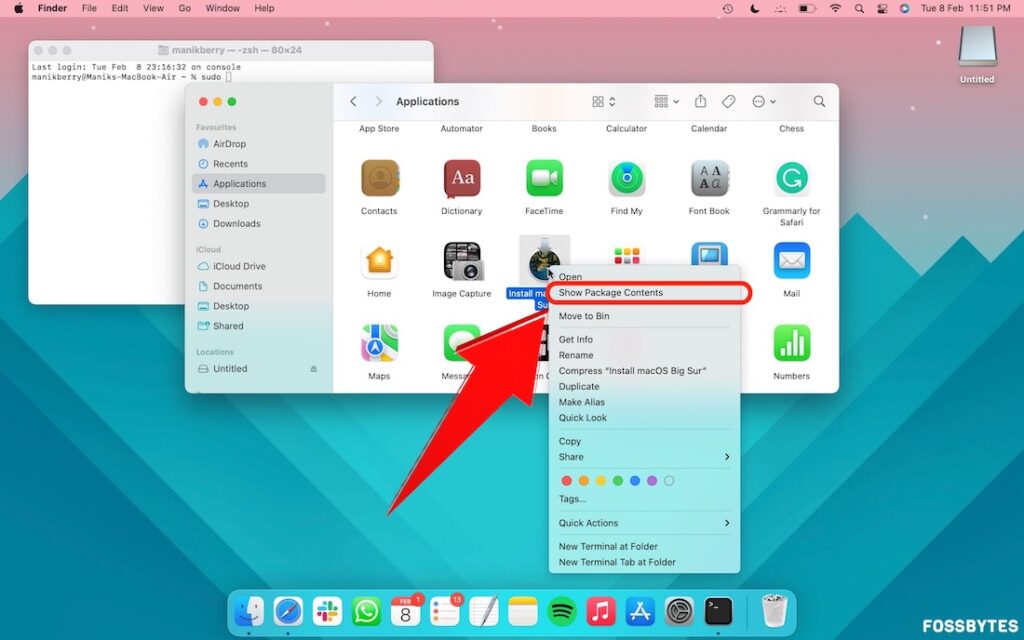
7. Ouvrir Sommaire > Ressources.
7. Faites glisser et déposez le ‘créer un média d’installation‘ commande dans le terminal.
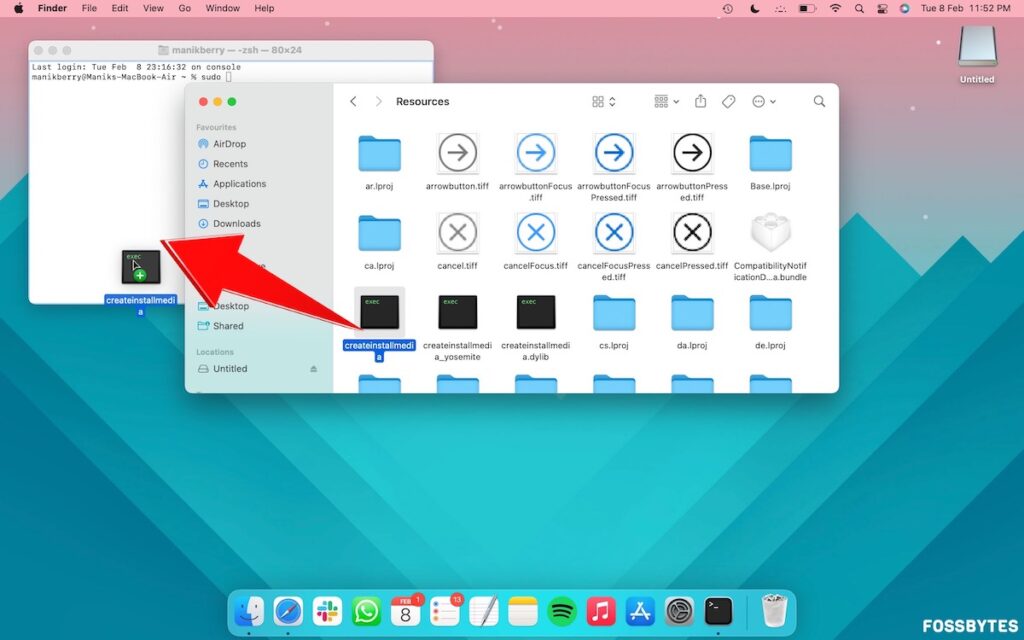
8. Tapez maintenant -le volume dans le terminal et appuyez sur espace.
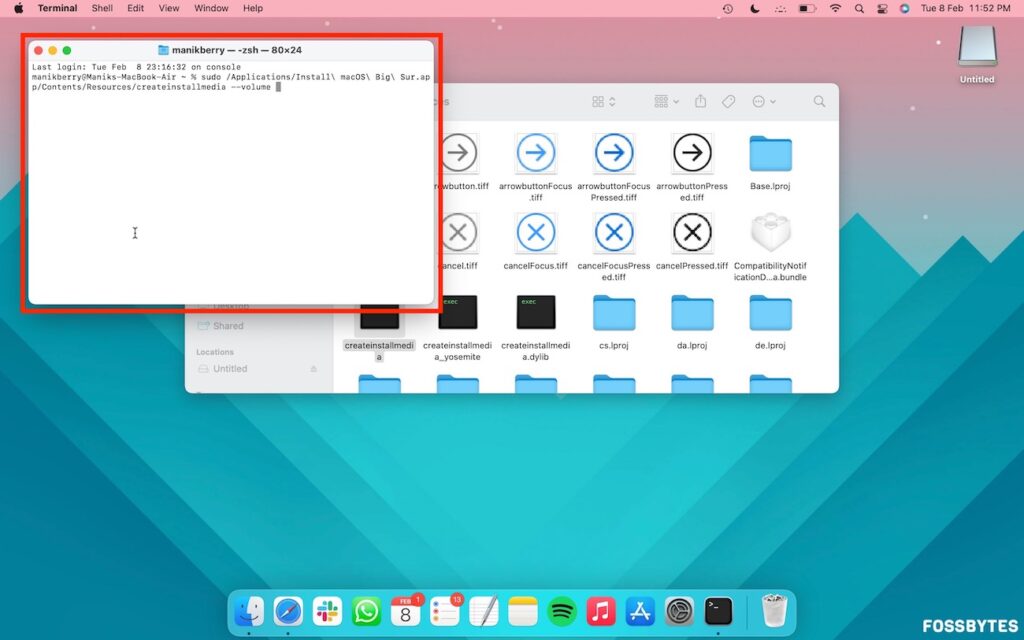
9. Glisser déposer le volume du disque amorçable du bureau vers le Terminal.
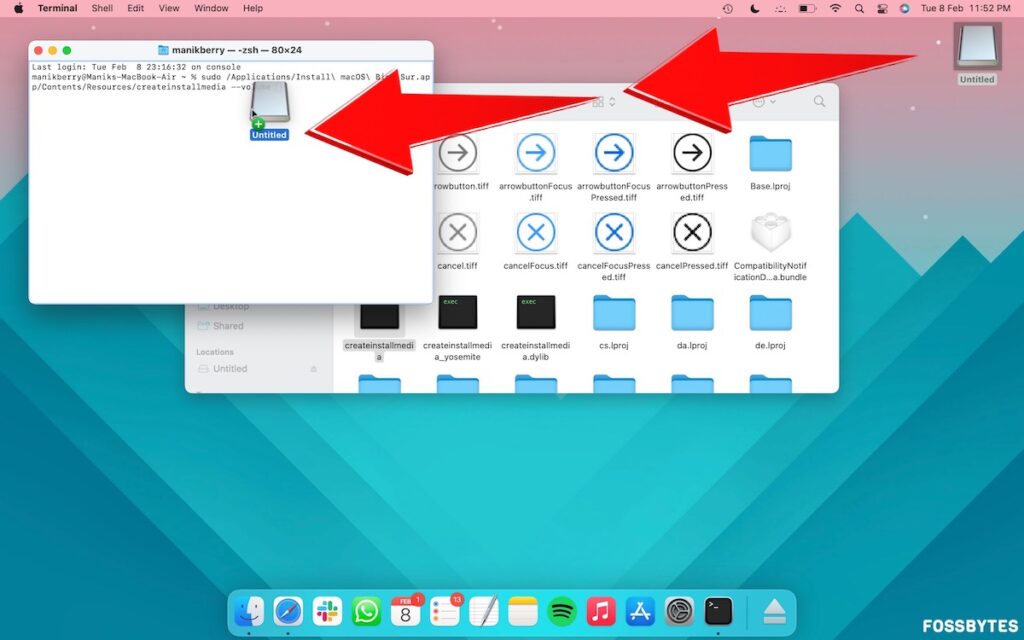
10. Appuyez sur la touche retour, tapez votre mot de passe, taper Yet frappez retourner à nouveau pour créer un lecteur macOS amorçable. Le terminal effacera le disque et y copiera le programme d’installation de macOS.
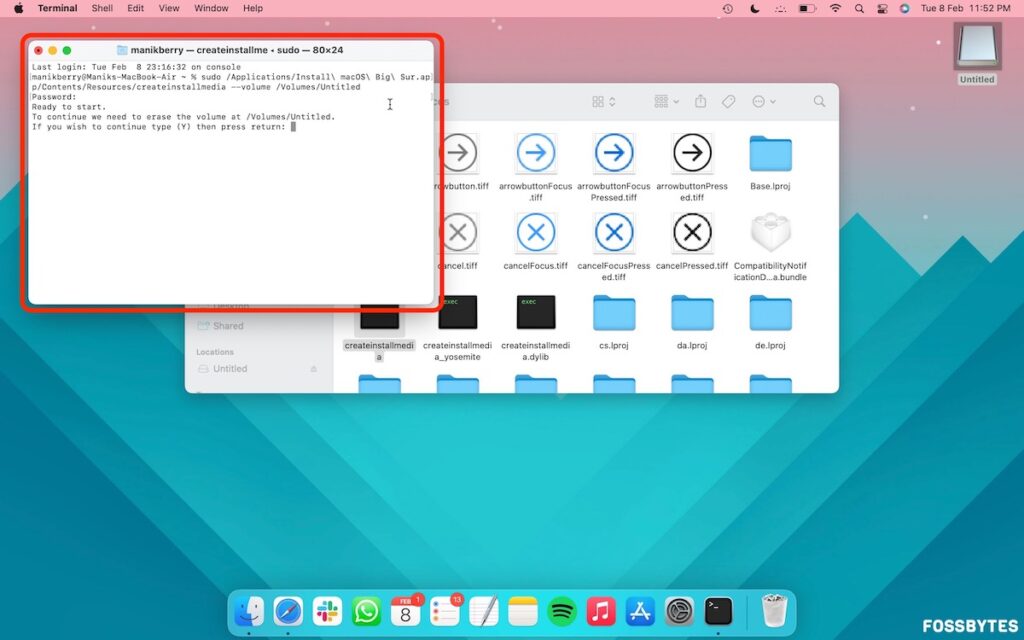
11. Le disque est maintenant prêt et vous verrez qu’il sera renommé Installer macOS Big Sur.
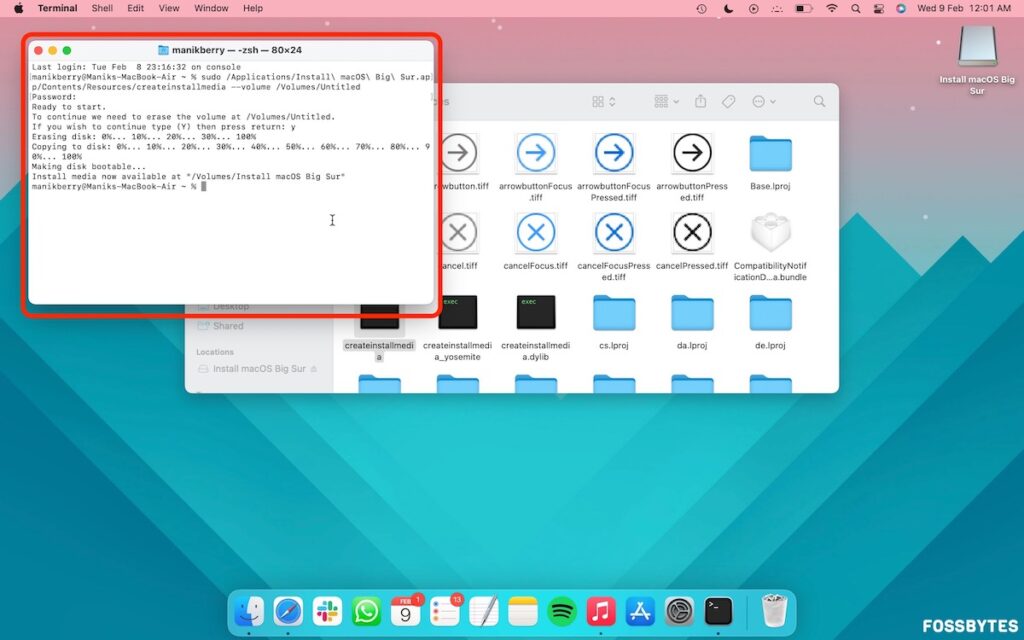
Modifier les paramètres de démarrage sécurisé
Vous devrez modifier les paramètres de démarrage sécurisé sur le Mac où vous utiliserez ce programme d’installation macOS amorçable. La modification de ces paramètres vous permettra de démarrer à partir du programme d’installation. Voici comment procéder.
1. Arrêtez et redémarrez votre Mac en appuyer longuement et maintenir enfoncé le bouton d’alimentation. Si vous avez un Mac Intel, appuyez longuement sur ⌘ + R pour accéder aux options de démarrage.
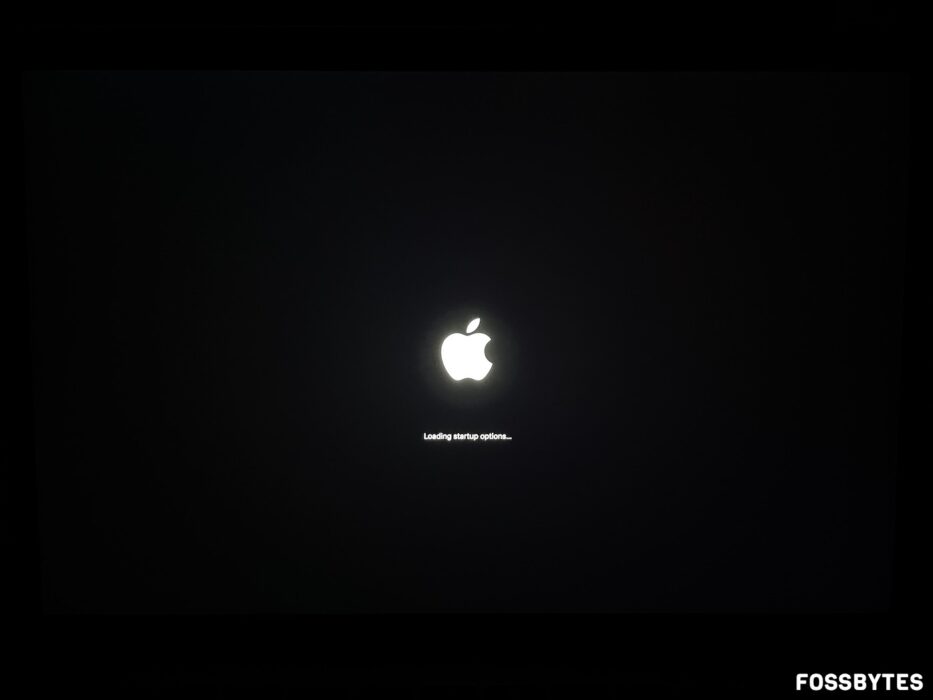
2. Sélectionnez ‘Choix‘ et frappez Continuez.
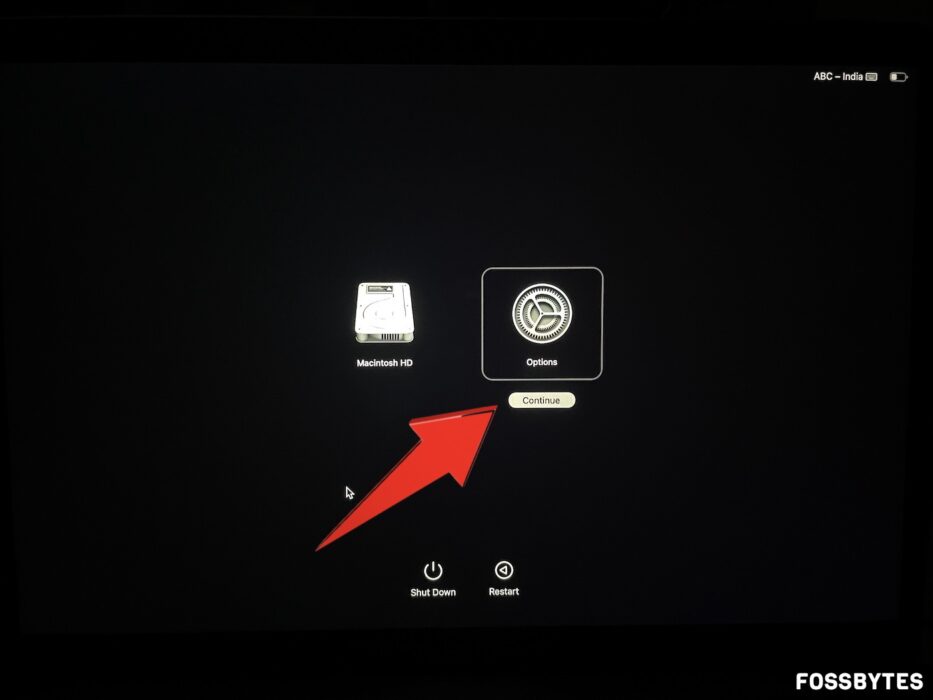
3. Sélectionnez votre profil administrateur et cliquez sur Suivant.
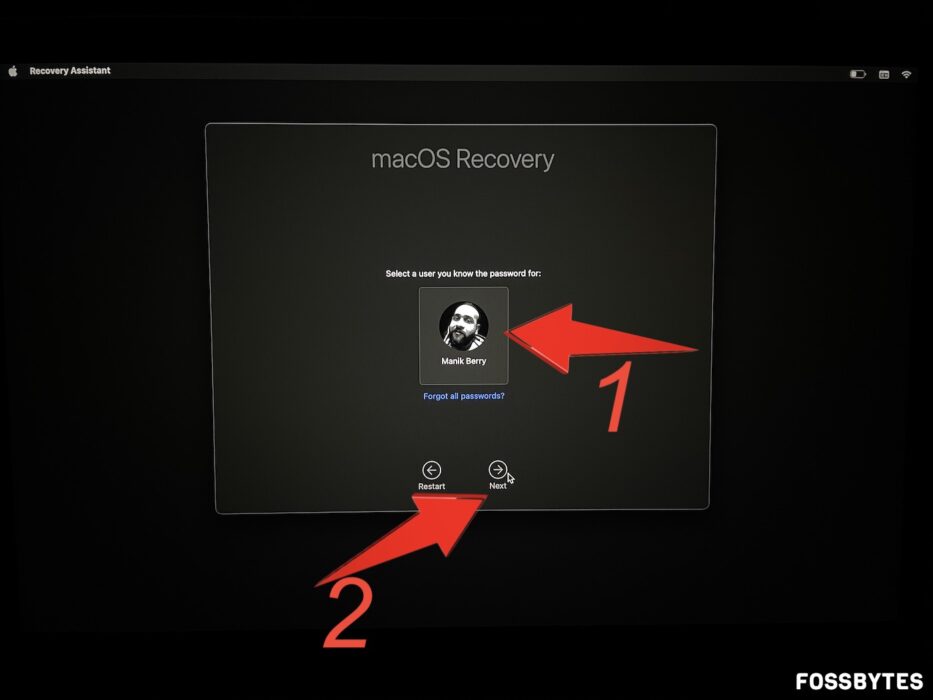
4. Entrez votre le mot de passe et sélectionnez Continuez
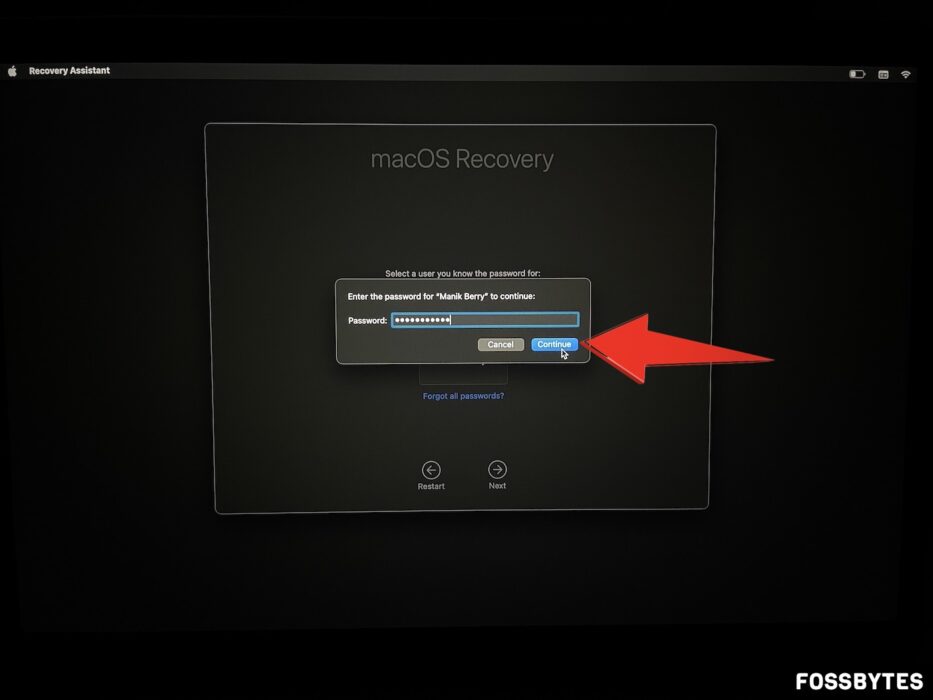
5. Sélectionnez Utilitaires > Utilitaire de sécurité au démarrage du barre de menu.
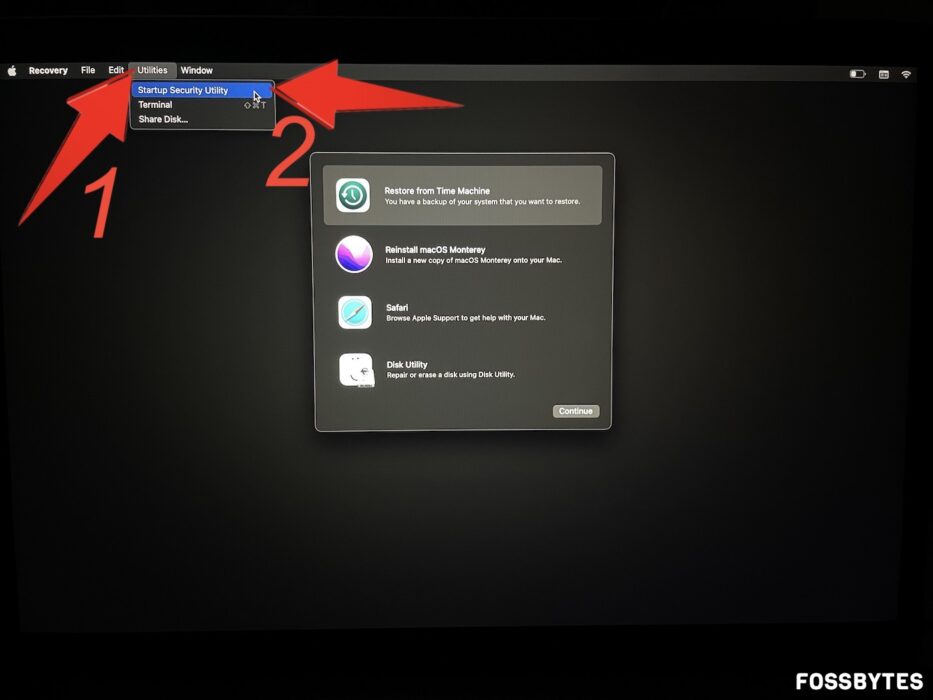
6. Sélectionnez le disque dur de votre Mac et cliquez sur Ouvrir.
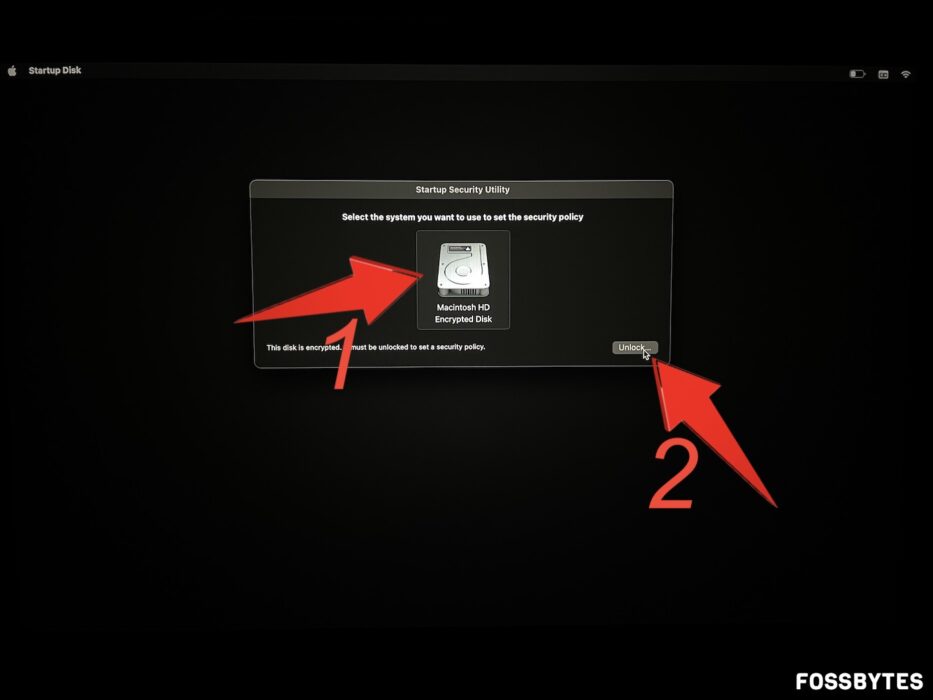
7. Entrez le mot de passe de votre Mac et cliquez sur ouvrir.
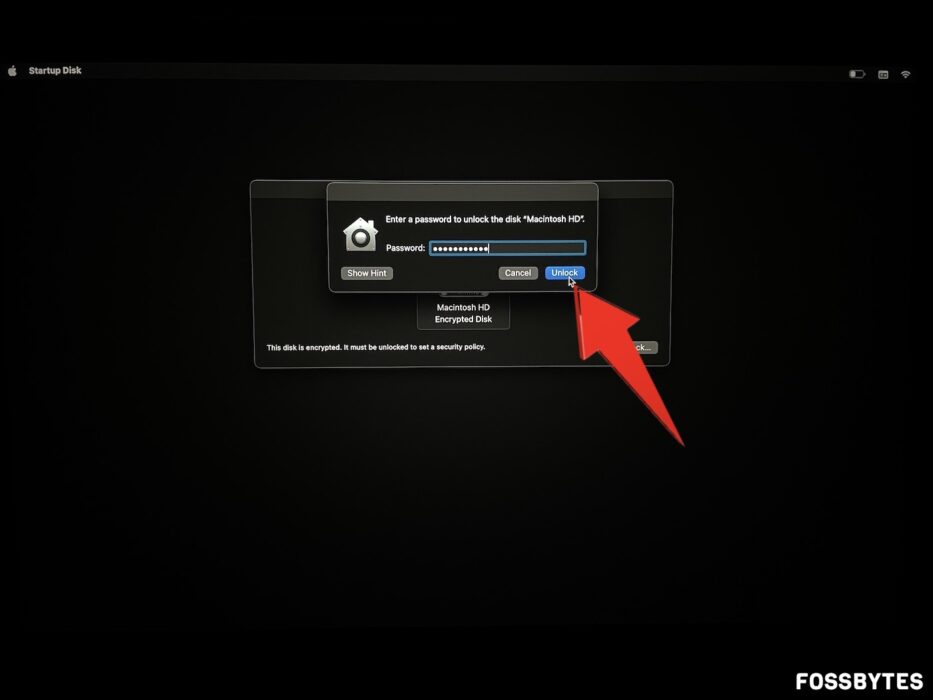
8. Sélectionnez Macintosh HDD et choisissez Politique de sécurité…
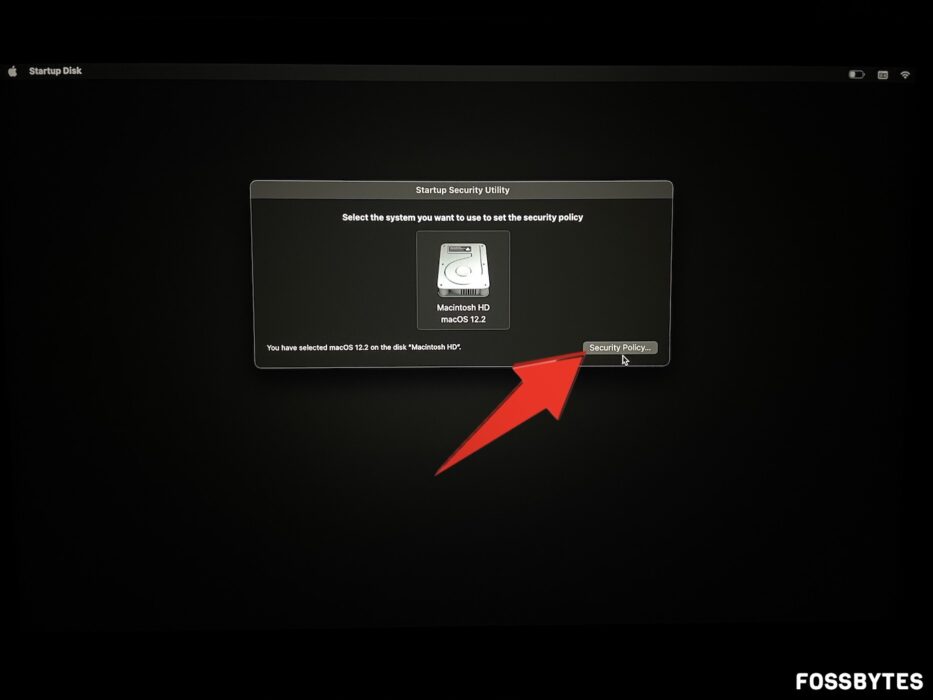
9. Sélectionnez Sécurité réduite et cochez les cases en dessous et cliquez sur d’accord.
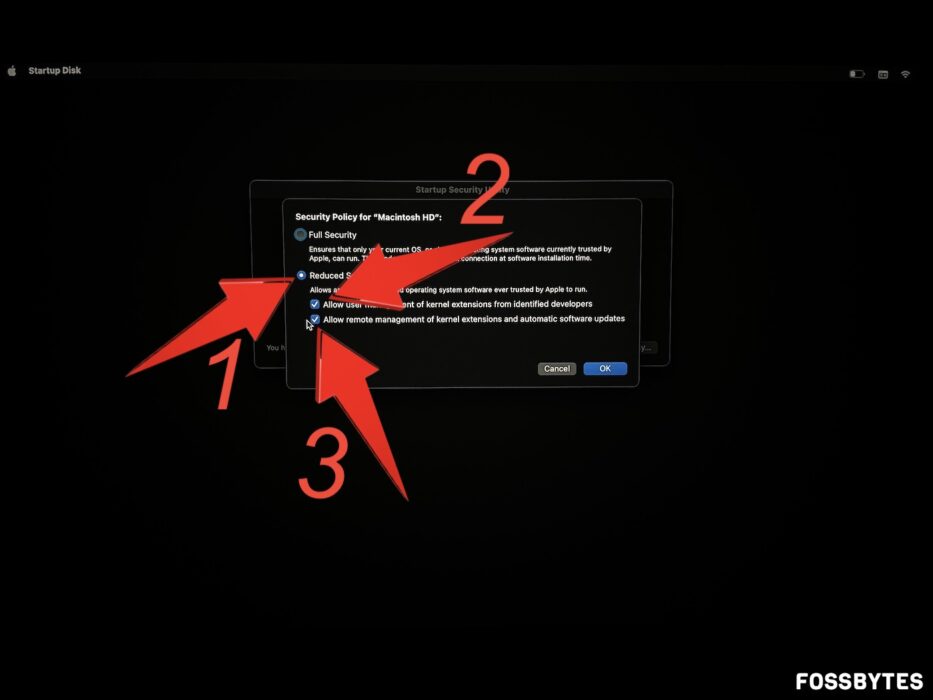
Installer macOS à partir d’un lecteur de démarrage
1. Fermer votre Mac et branchez le lecteur d’installation amorçable macOS.
2. Démarrez votre Mac en appuyer longuement et maintenir enfoncé le bouton d’alimentation. Supposons que vous ayez un Mac Intel, appuyez longuement sur ⌘ + R pour obtenir les options de démarrage.
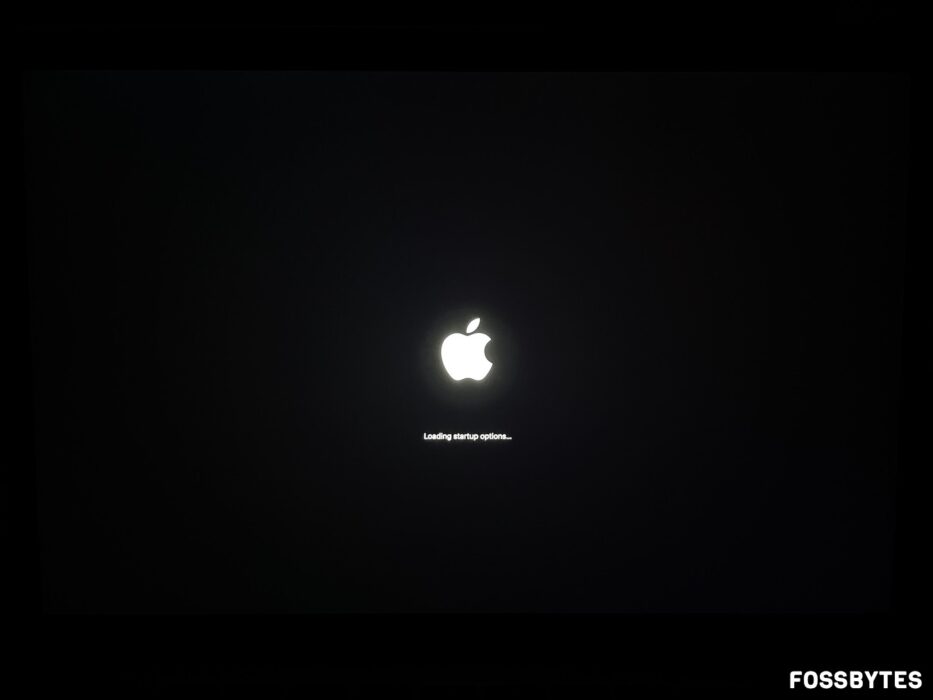
3. Sélectionnez Installer macOS Big Sur et frappe Continuez.
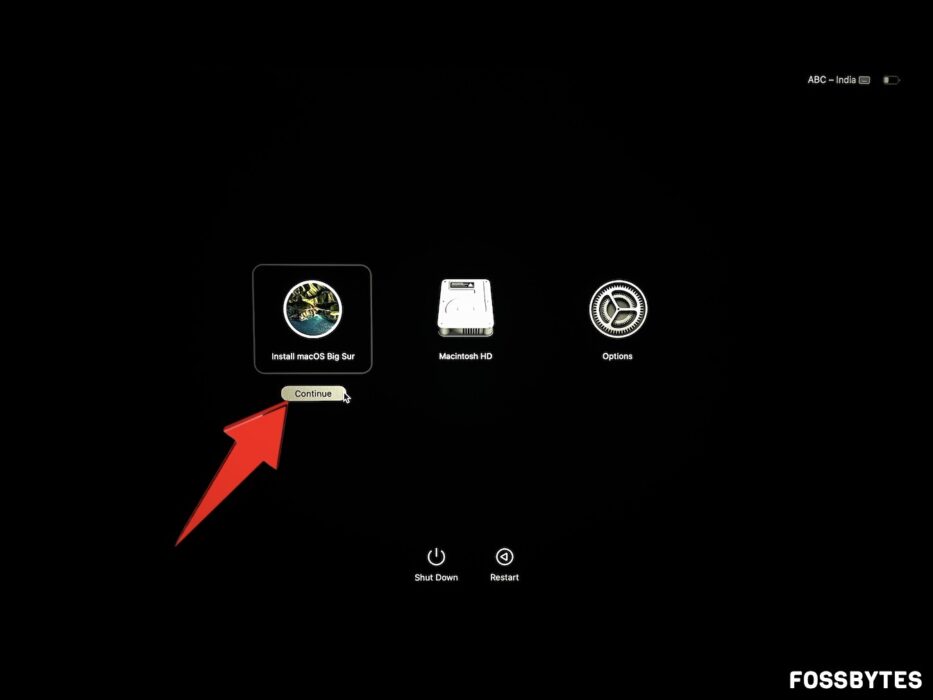
4. Lisez les termes et conditions et cliquez sur Accepter pour installer macOS à partir d’un lecteur amorçable.
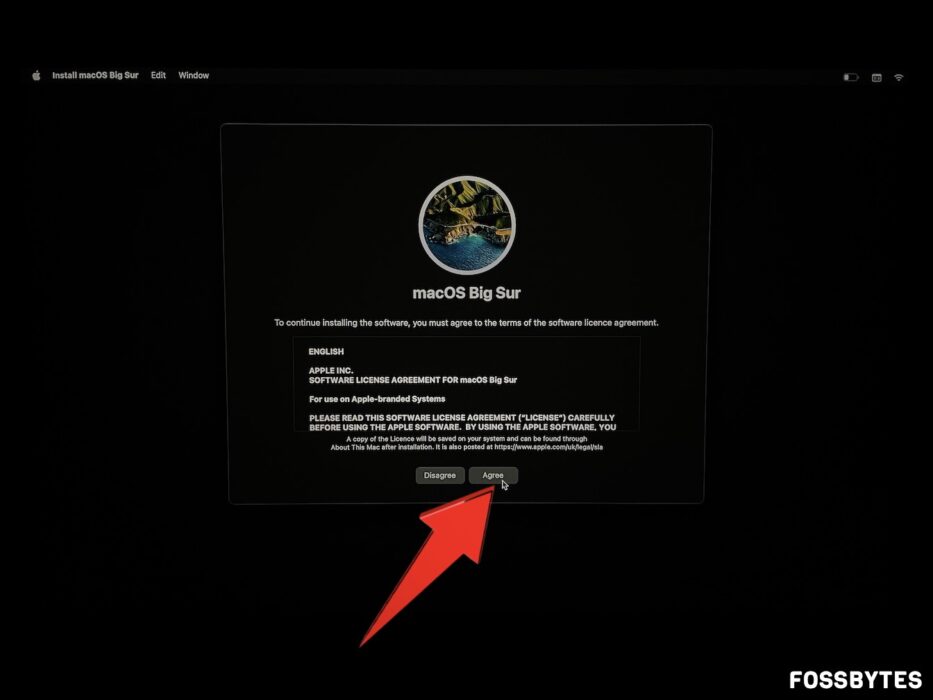
5. Ouvrir votre disque dur et suivez les instructions à l’écran pour terminer l’installation.
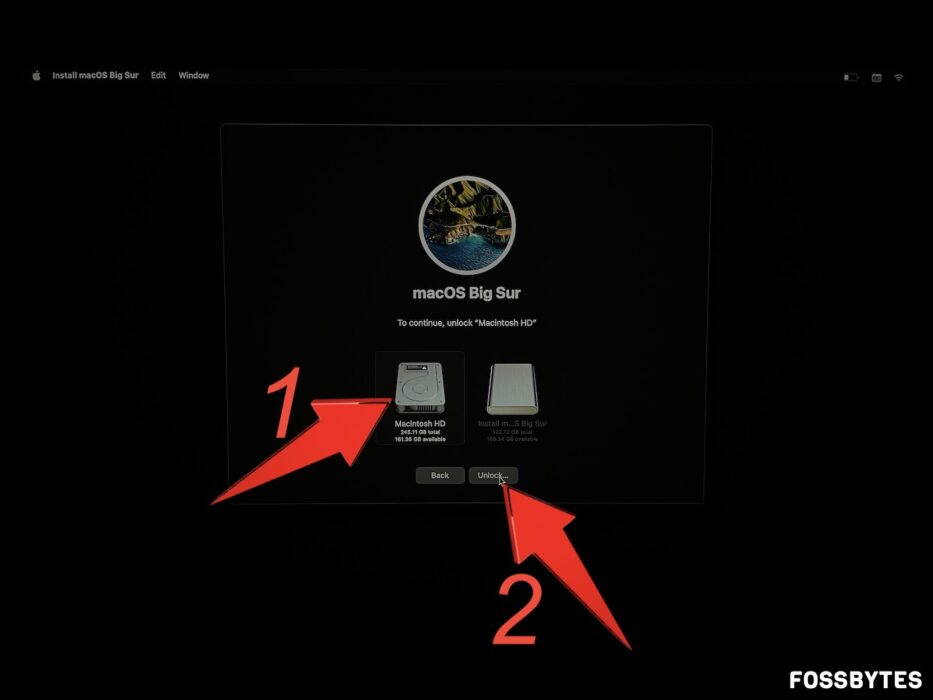
C’est ça. Vous avez installé macOS avec succès à partir d’un programme d’installation amorçable. Si cet article est utile, consultez nos autres didacticiels sur la configuration d’un nouveau Mac et la suppression de tous les paramètres sur Mac.



![[2023] 6 façons de copier / coller du texte brut sans formatage](https://media.techtribune.net/uploads/2021/03/5-Ways-to-Copy-Paste-Plain-Text-Without-Formatting-on-Your-Computer-shutterstock-website-238x178.jpg)






